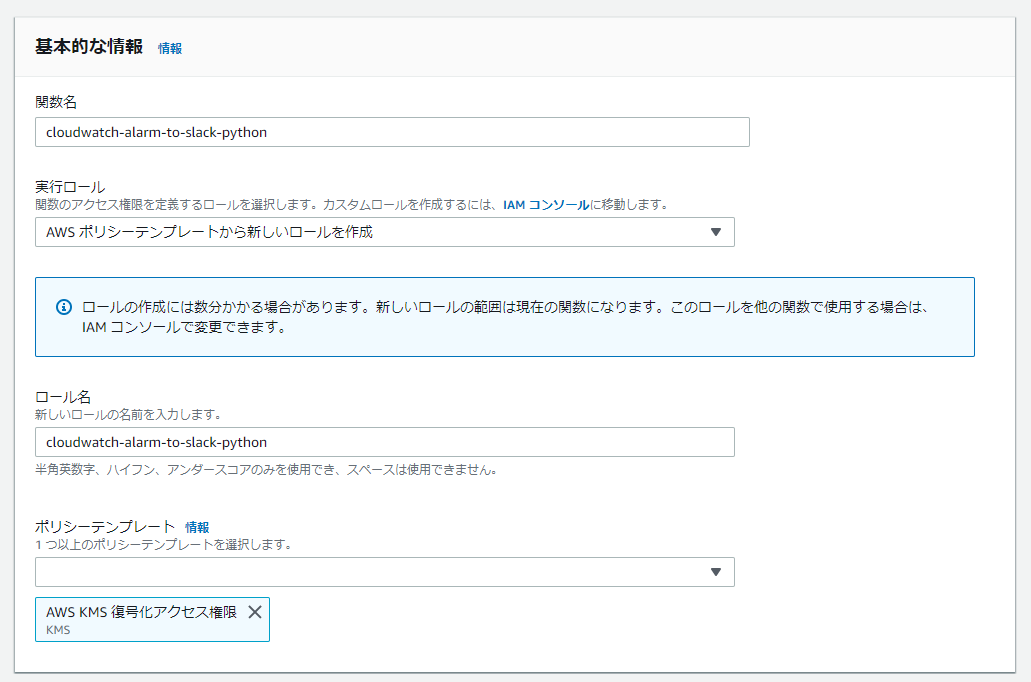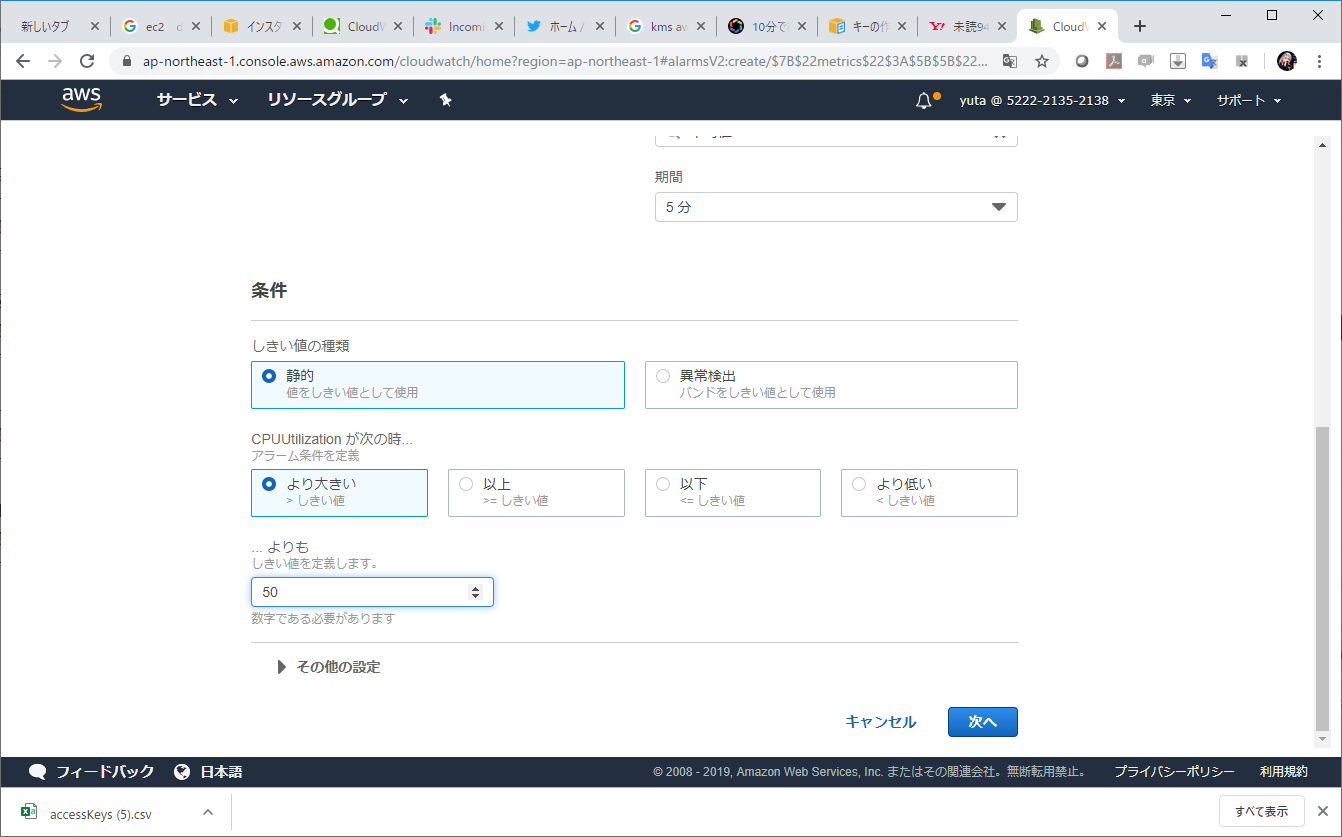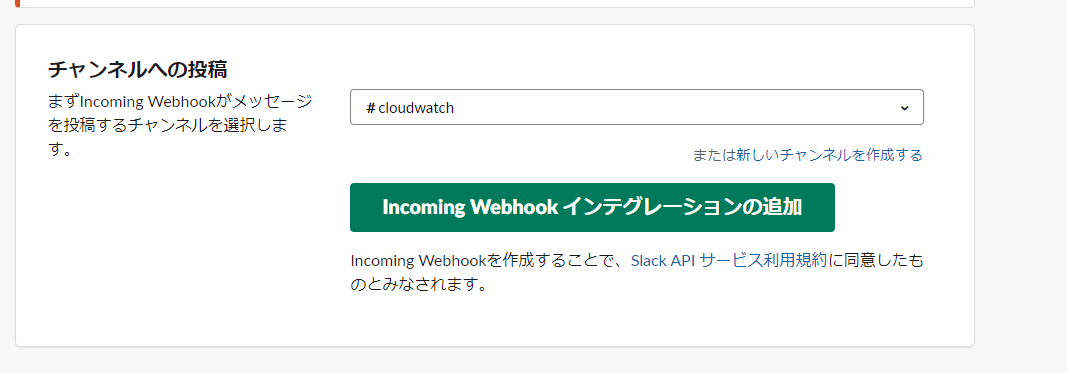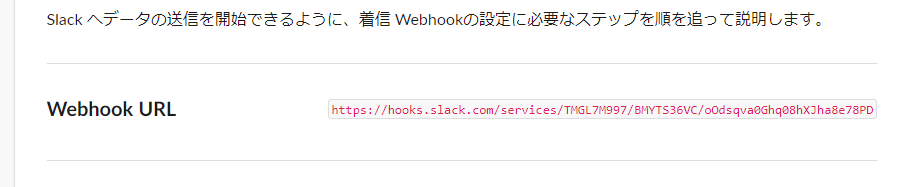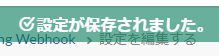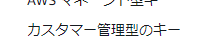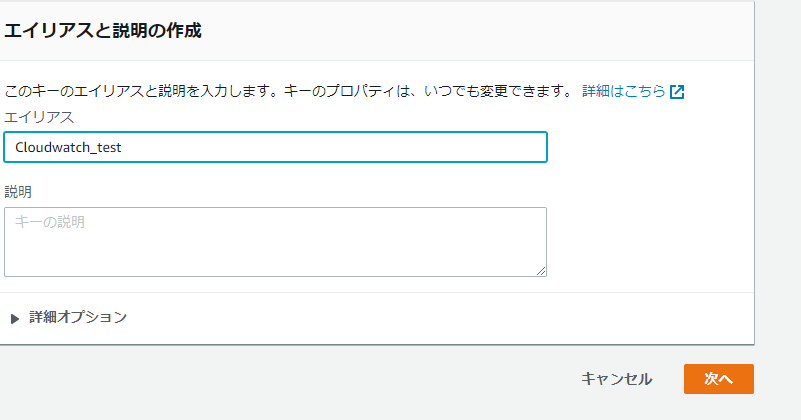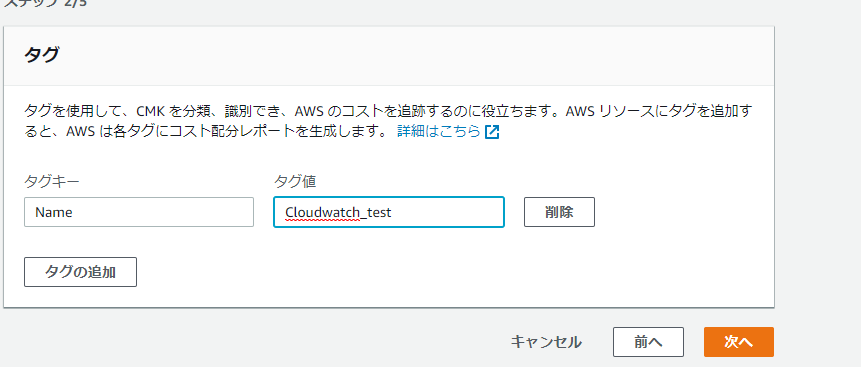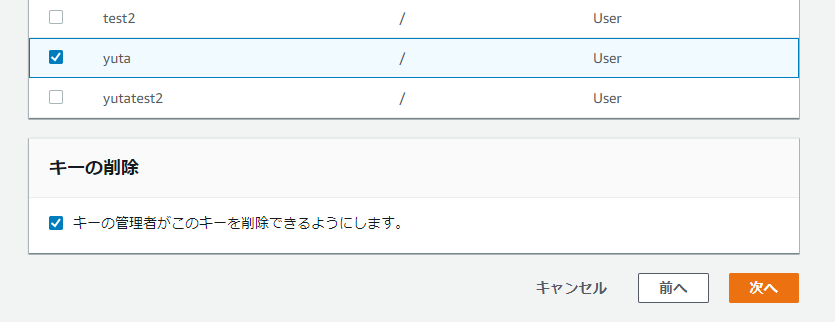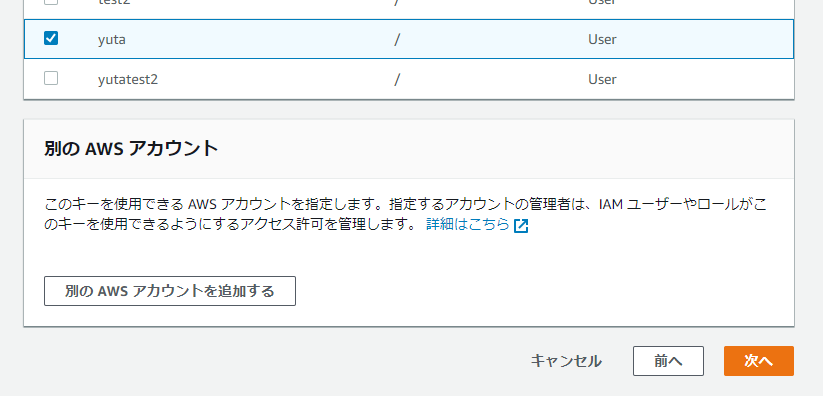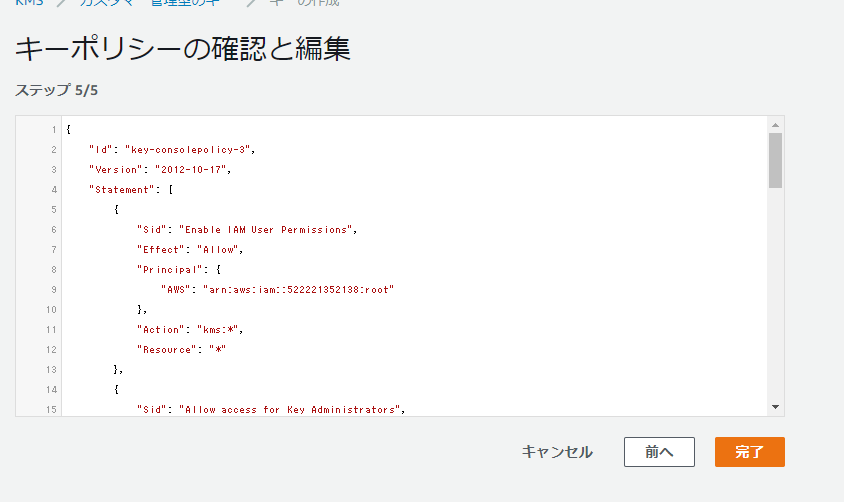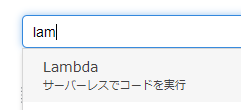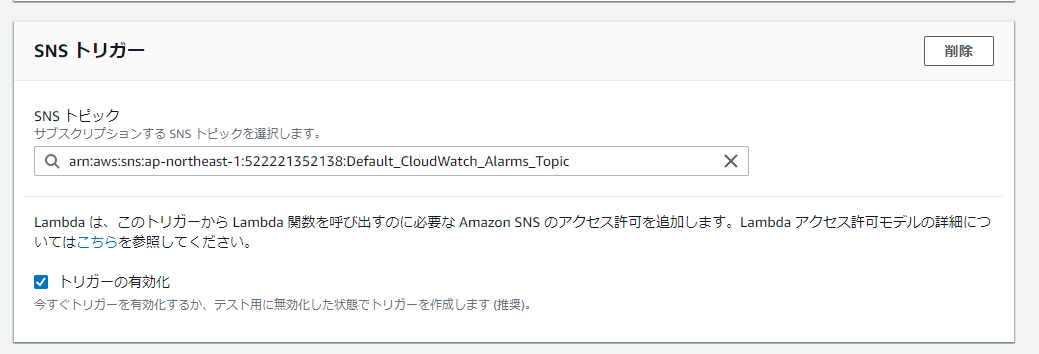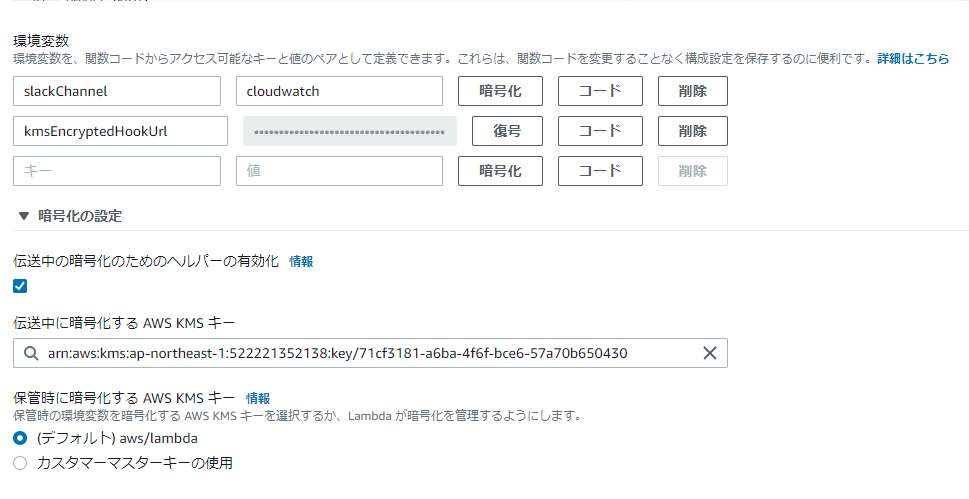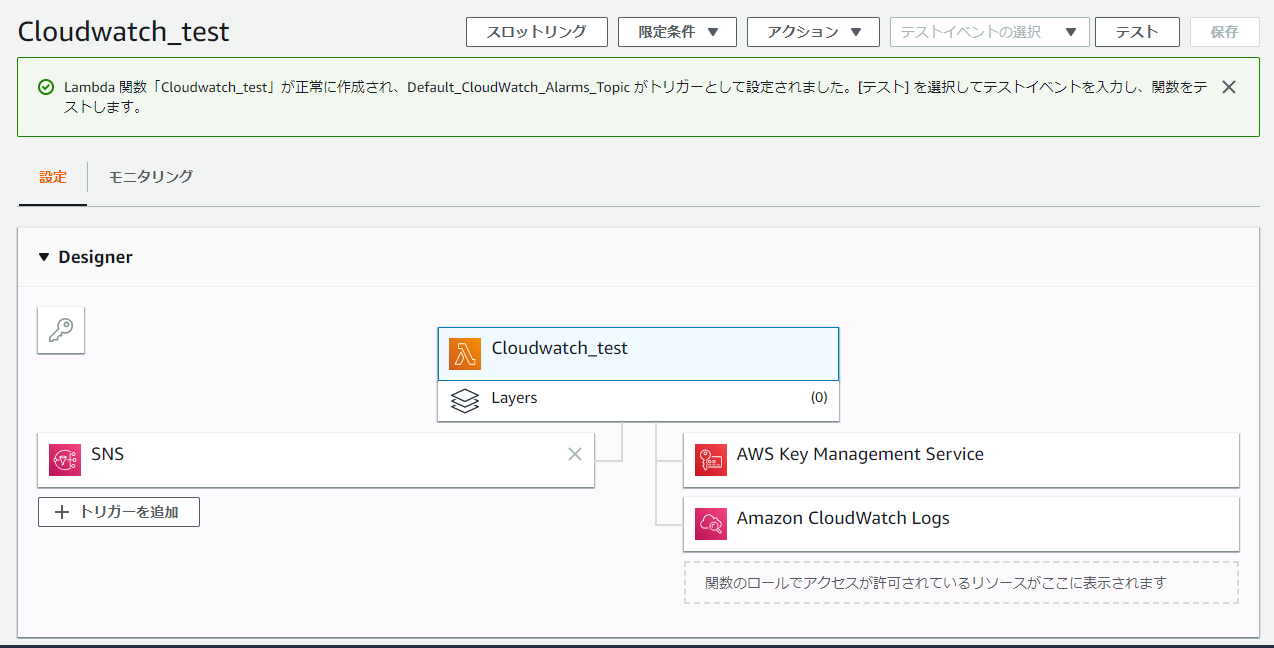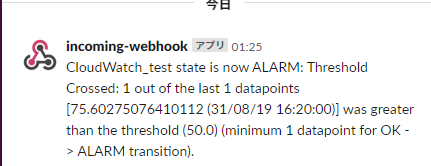EC2のCPU使用率が50%を超えたら、Slackへ通知が飛ぶようにする
EC2→Cloudwatch→Lambda→Slackという感じですね
Cloudwatch設定
メトリクス-EC2から対象のリソースを選ぶ
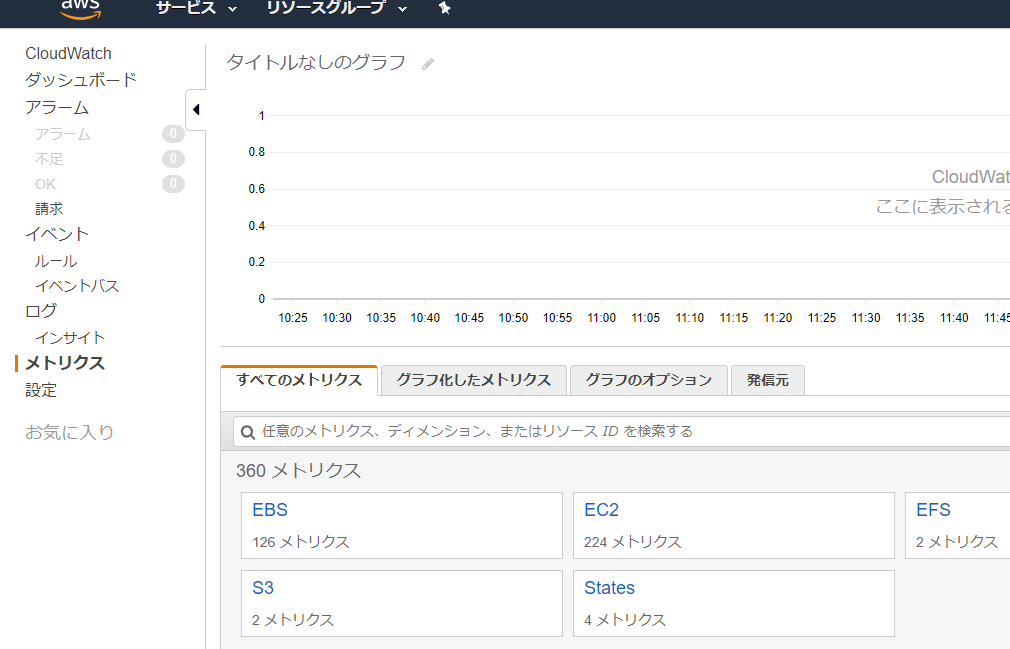
CPU使用率を対象にしてみる
グラフ化したメトリクス を選び、右にあるベルマークを選択

アラームを作成
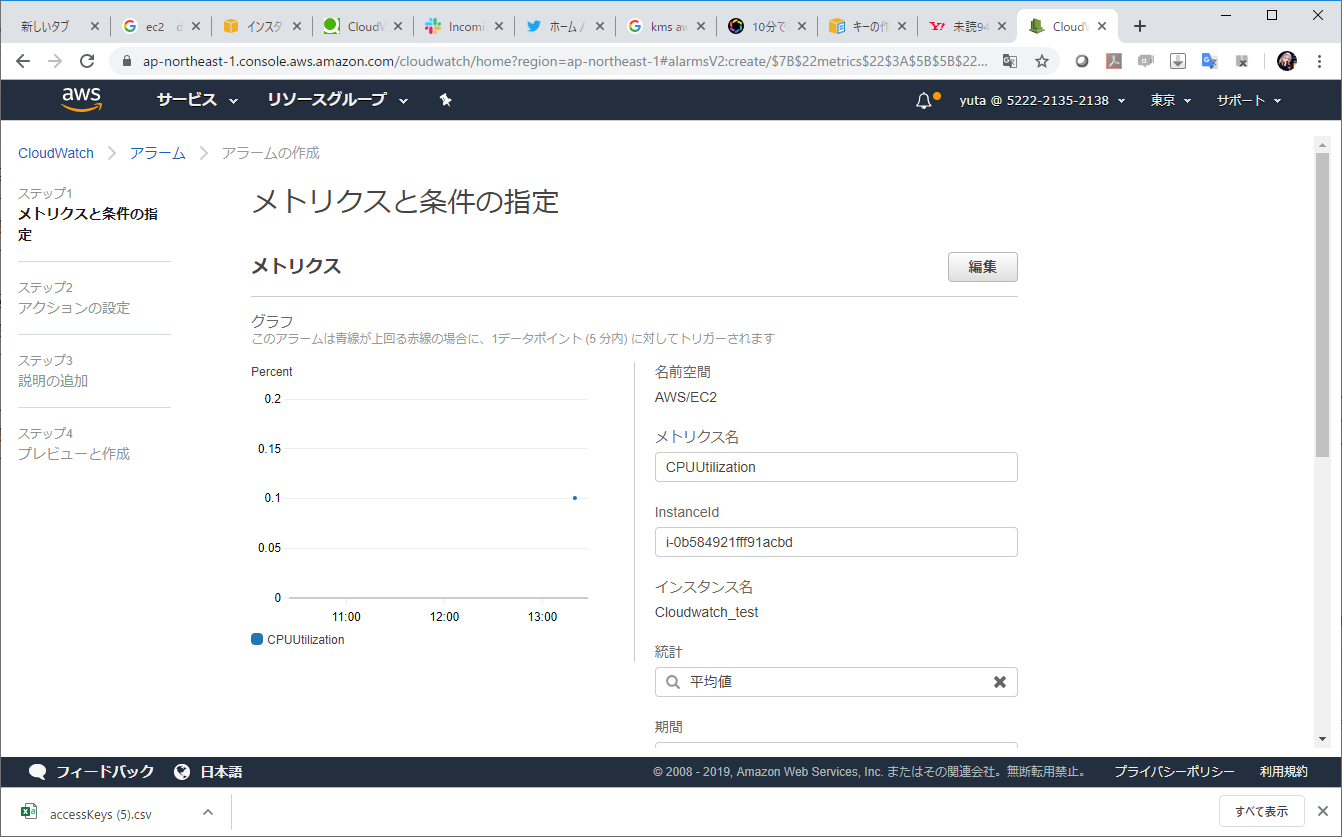
*新しいトピックを作成 を選びメアドを入力し、トピックの作成 をしたら、 次へ *
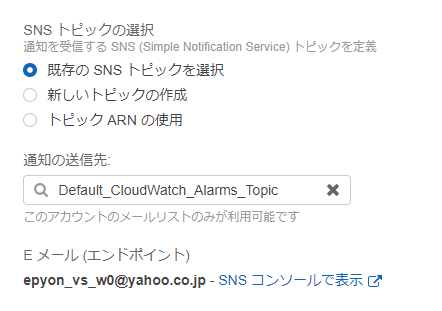
CloudWatch_test と名前を付け次へ
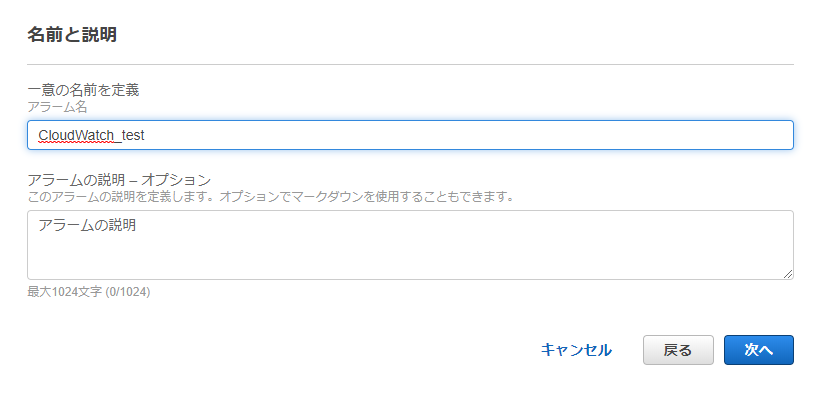
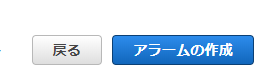
サブスクリプションを登録する

メールが届くので Confilm Subscription
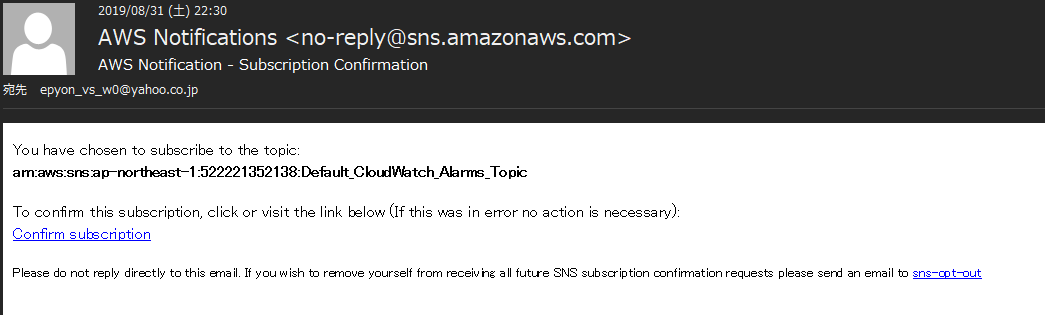
Confilm Subscription をクリックするとリダイレクトされる
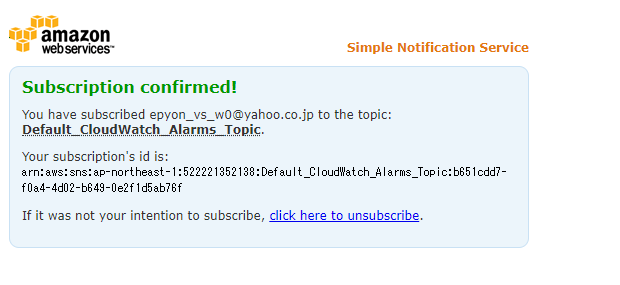
Slack
Inconming Webhookをインストール
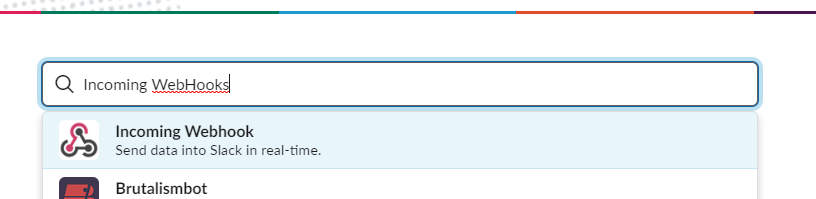
設定の追加
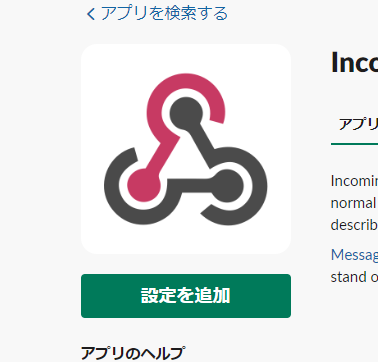
設定を保存する

KMSの作成
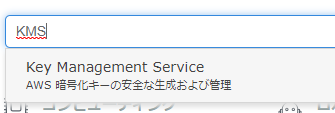
Lambda
関数の作成
– 設計図の使用
– Cloudwatch-alarm-to-stack-python
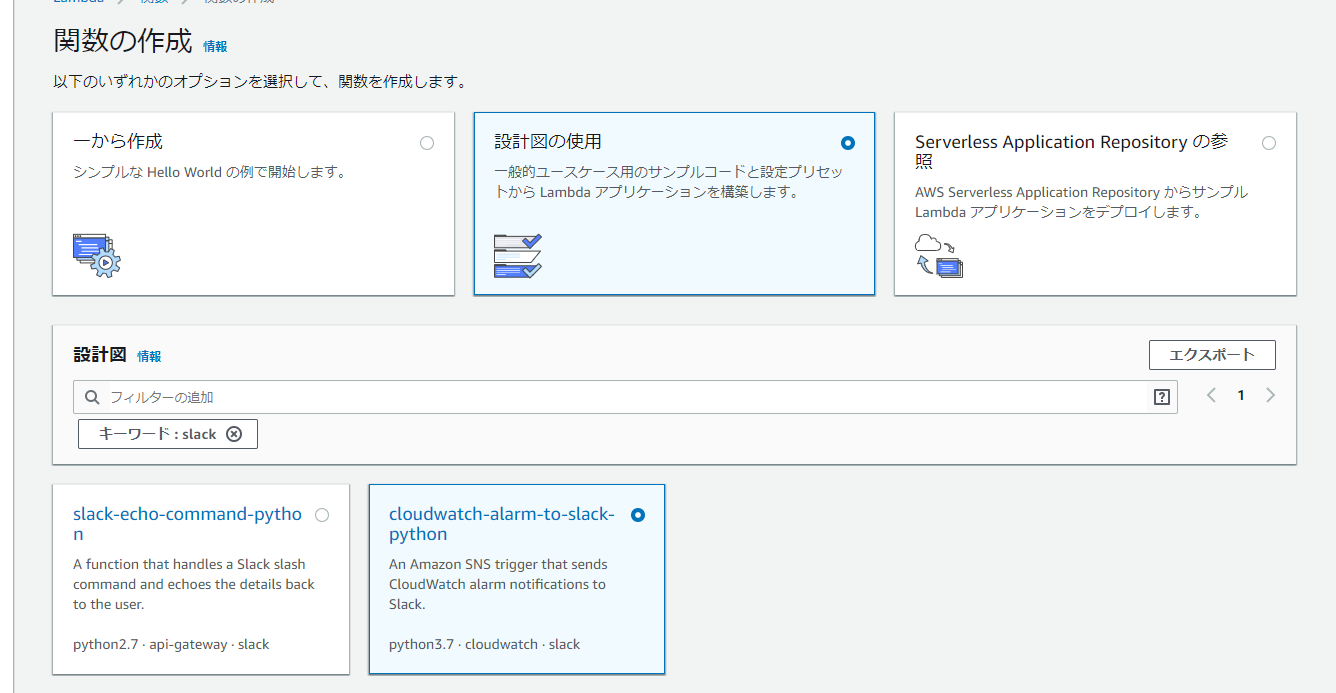
関数の設定
基本的な情報